打开我的电脑很慢怎么办
时间:2018-12-31
现在电脑用户越来越多,但是有很多用抱怨电脑中的资源管理器运行速度太慢,资源管理器就是帮助我们保存所有电脑文件的程序,大家都叫它“此电脑'或是“计算机”,而在win10以前的版本中很多系统都叫做“我的电脑”,下面小编就为大家带来打开我的电脑很慢的解决方法,感兴趣的小伙伴快来看看吧。
打开我的电脑很慢的解决方法:
1、打开win10系统之后进入桌面,随后找到其中的资源管理器;
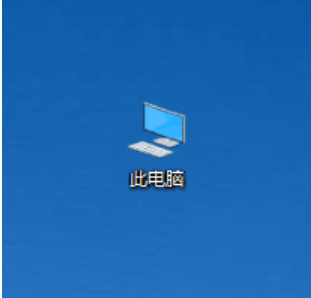
win10示例1
2、找到之后使用鼠标双击将它打开,卡顿的用户稍微多等待一下,只要能够看见C盘就可以了!
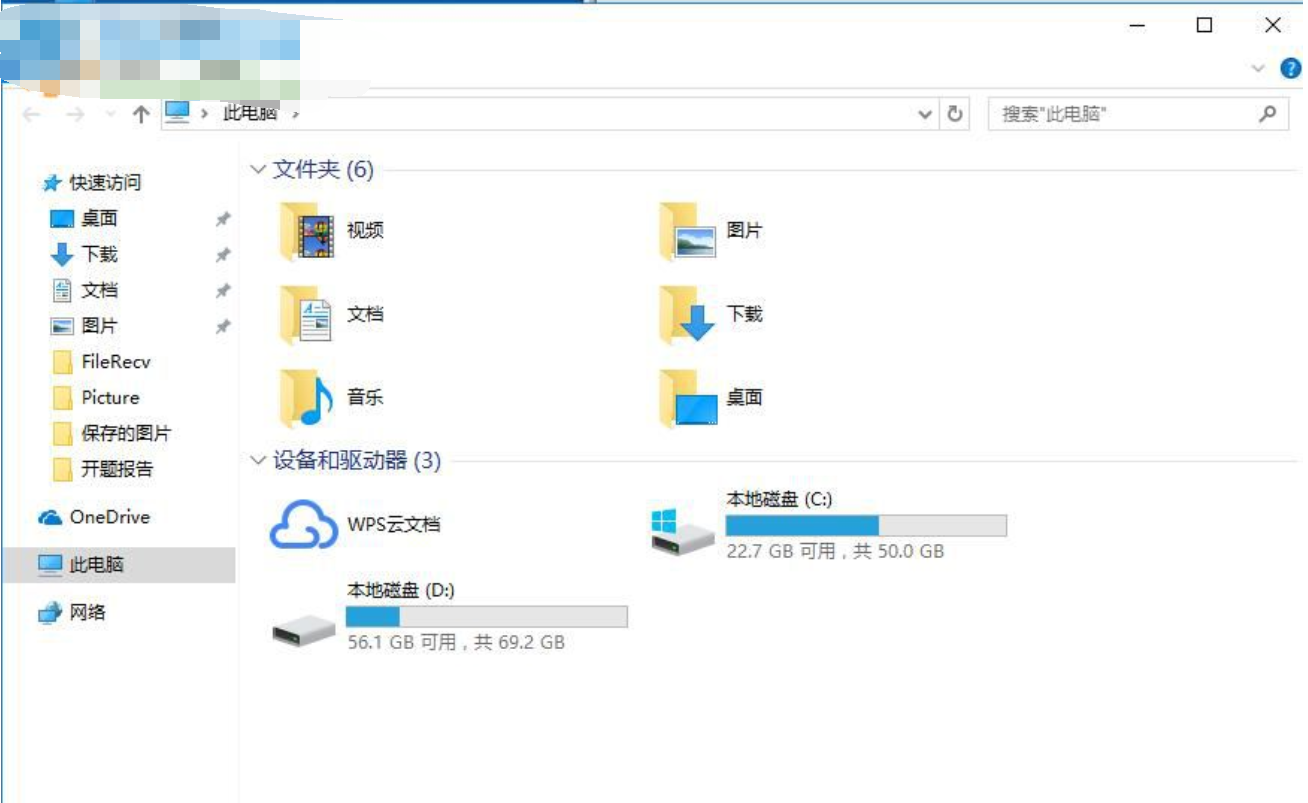
打开我的电脑很慢示例2
3、找到C盘之后使用鼠标右键单击,打开它的属性设置界面!进入之后将最上方的选项卡切换为“工具”选项一栏!
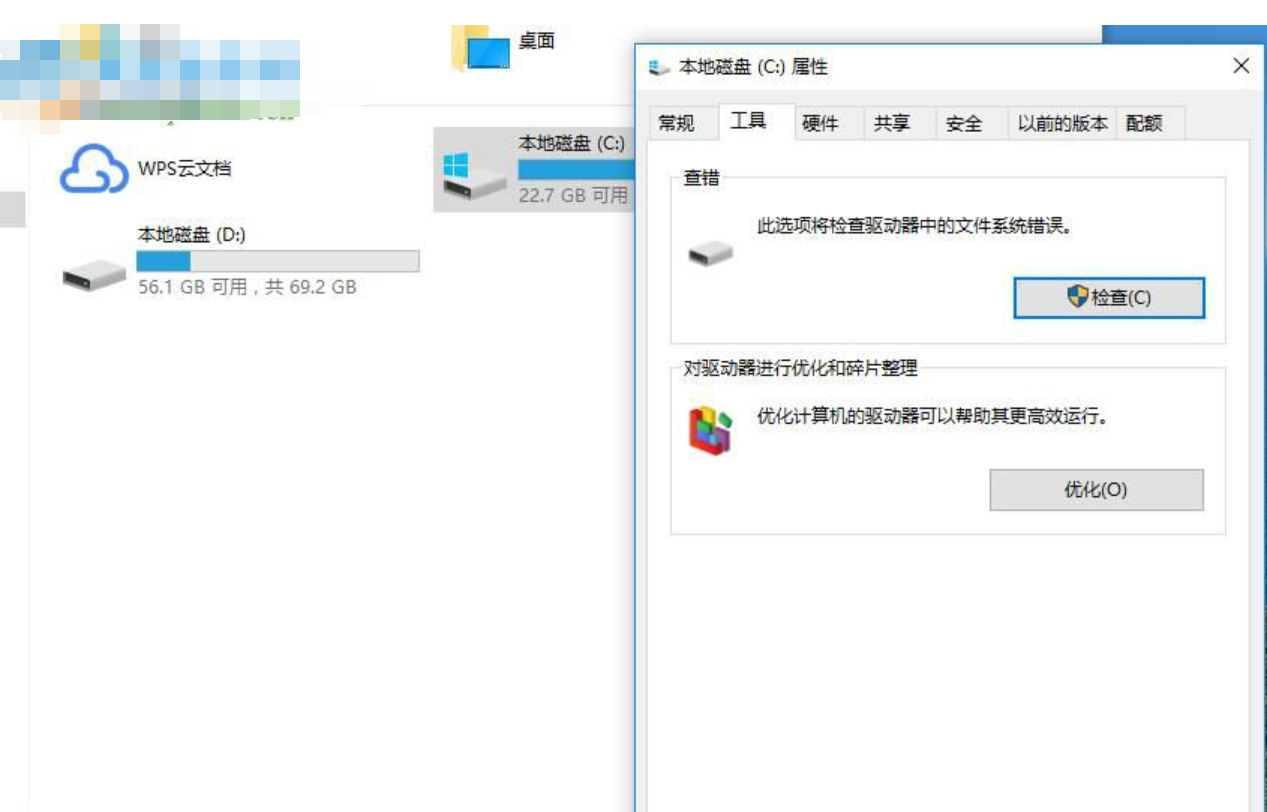
我的电脑示例3
4、完成以上的设置之后接着点击优化进入下图中的界面!
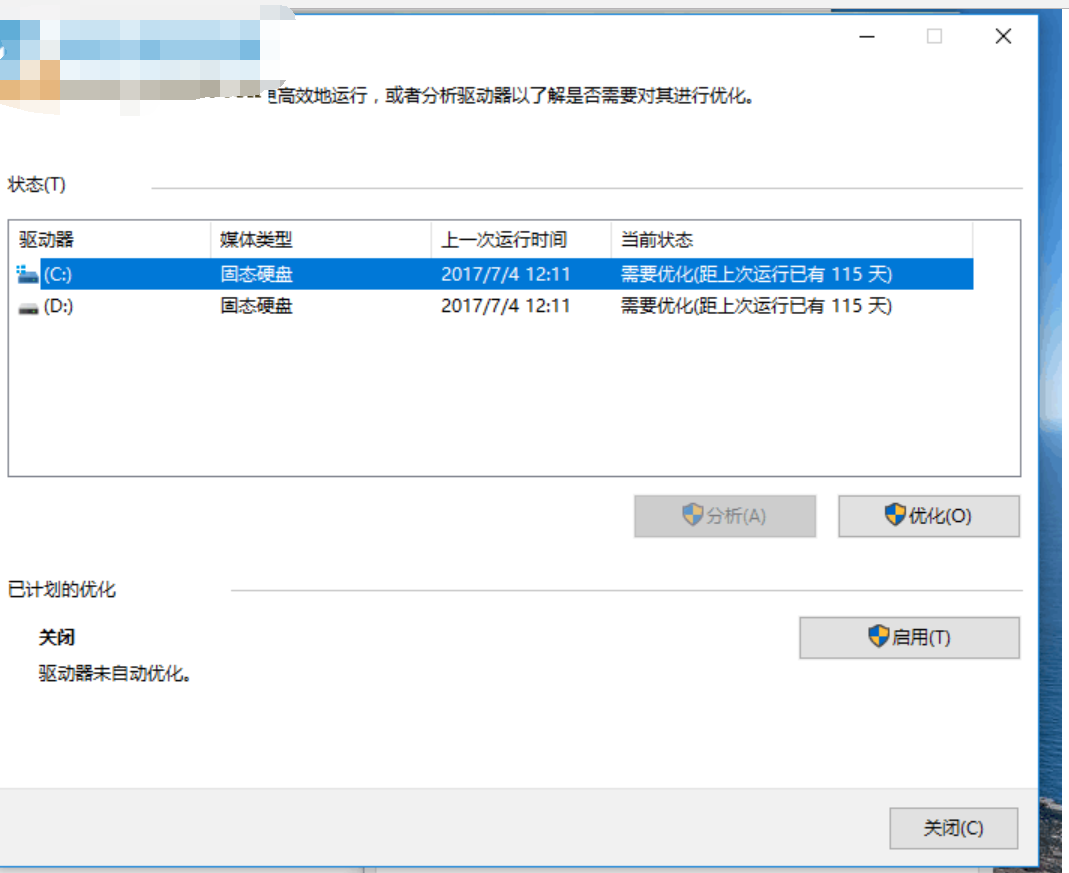
我的电脑示例4
5、进入优化界面之后使用鼠标选中需要优化的磁盘,然后点击右侧的优化按钮进行优化即可!完成之后电脑中的资源管理器打开速度一定会加快的!
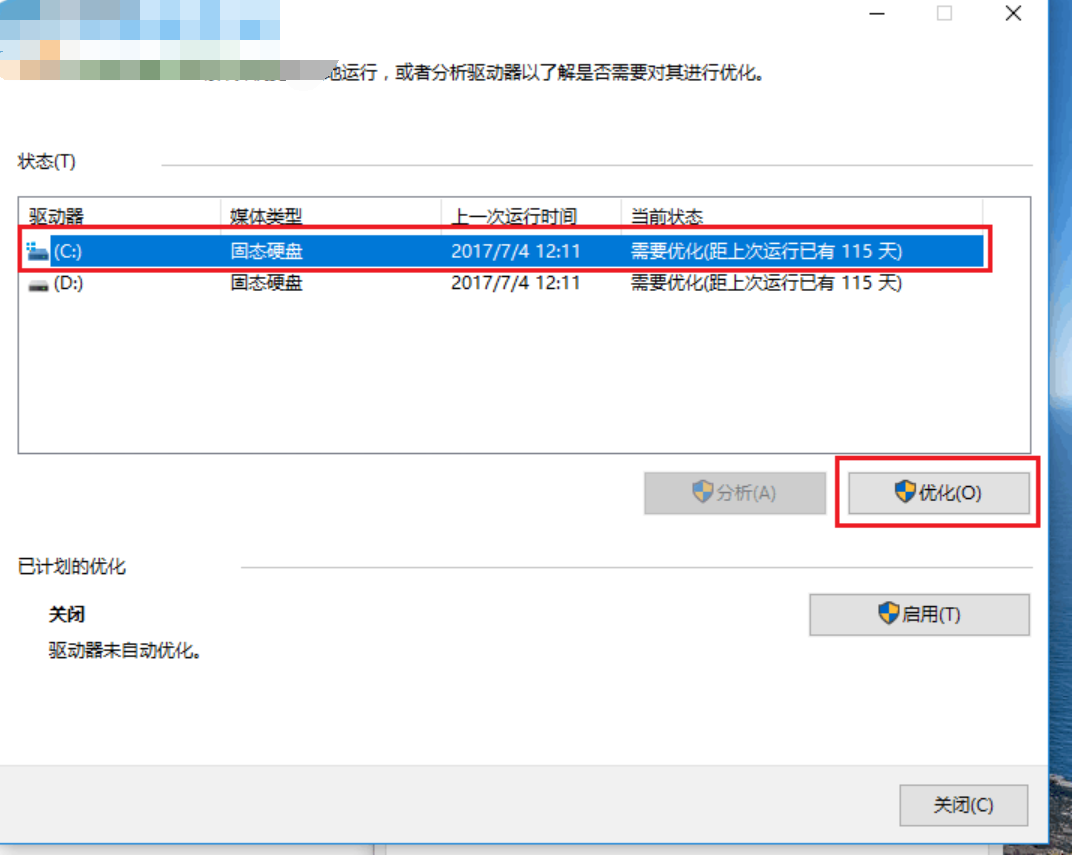
我的电脑示例5
以上就是小编为大家带来的打开我的电脑很慢的解决方法,希望能对您有所帮助,更多相关教程请关注酷下载!
|
Windows常见问题汇总 |
||||
| 设置自动关机 | 我的电脑图标 | 蓝屏怎么办 | 黑屏怎么办 | |
| 开机密码 | 任务管理器 | 内存占用过高 | 文件被占用 | |
| 打不出字 | 电脑死机 | 开不了机 | 怎么进入bios | |
| 选择性粘贴 | 快捷复制粘贴 |
加密文件夹 |
提高开机速度 |
|
| 恢复回收站 | 查看电脑配置 | Fn用法 |
电脑卡顿 |
|
| hosts文件 |
远程唤醒开机 |
定时开机 | 任务栏设置 | |
| 管理员权限 | 远程连接 | 扫描仪怎么用 | 显示器模糊 | |












